원격 접속하기 - SSH 데몬 설치
- PUTTY(https://www.putty.org/)
- SecureCRT
- Teraterm
- Xshell
원격 접속을 하기 위해선 다양한 방법이 존재한다. 난 연습이니까 무료인 PUTTY를 사용해볼 것이다.
PUTTY 다운로드
https://www.chiark.greenend.org.uk/~sgtatham/putty/latest.html
Download PuTTY: latest release (0.77)
This page contains download links for the latest released version of PuTTY. Currently this is 0.77, released on 2022-05-27. When new releases come out, this page will update to contain the latest, so this is a good page to bookmark or link to. Alternativel
www.chiark.greenend.org.uk

하나씩 말고 모두 들어있는 putty.zip을 다운로드합니다.
참고로, 저는 window10 이니까 64-bit x86을 다운로드 했어요.
64bit 와 32bit 차이는 구글에 검색하면 쉽게 알 수 있으실 거에요.
문제는 x86 ? Arm ? 두 개의 차이는 생소할 것입니다.
제가 알기론 x86은 window고, Arm은 안드로이드, 태블릿 이런쪽일거에요.

아래에서 2번째 "PUTTY"을 실행해주세요.
동시에 설치가 완료된 우분투도 실행해주세요


우분투가 실행이 되셨다면 위 사진처럼 터미널을 열어주시면 되요~
sshd 상태 확인하기
sudo service sshd status
파일or 디렉토리를 찾을 수 없다고 뜹니다. (처음 하는거니까 이렇게 나와야 정상!)
sshd 시작 시도해보기
sudo service sshd start
sshd을 찾을 수 없다하면서 시작에 실패했음을 알 수 있어요(이것도 처음이니까 이게 정상!)
sudo apt install openssh-server 에러 발생
https://kgu0724.tistory.com/71
리눅스 에러 Could not get lock /var/lib/dpkg/lock-frontend
이 글은 nodejs 설치시에 발생된 에러들입니다. E: Could not get lock /var/lib/dpkg/lock-frontend - open (11: Resource temporarily unavailable) E: Unable to acquire the dpkg frontend ..
kgu0724.tistory.com

sudo killall apt apt-get
sudo rm /var/lib/apt/lists/lock
sudo rm /var/cache/apt/archives/lock
sudo rm /var/lib/dpkg/lock*
sudo dpkg --configure -a
sudo apt update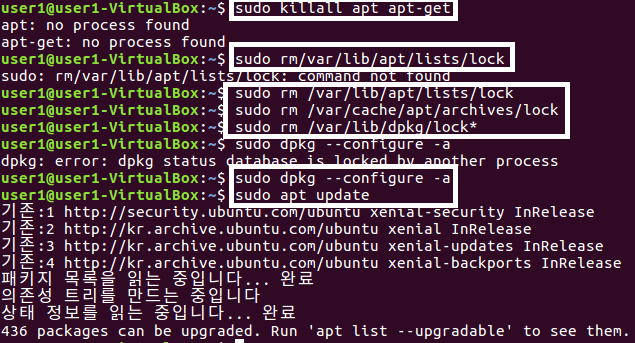
sudo apt install openssh-server (에러 해결 후)
sudo apt install openssh-server
에러 해결후에 똑같이 입력하면 정상적으로 되는것을 알 수 있다.
그럼 "계속 하시겟습니가? 물어보면 Y 입력해주면 된다.

sshd 시작하기
sudo service sshd start
에러가 안뜨면 정상적으로 실행이 되는 거에요
sshd 상태 보기
sudo service sshd status
원격접속을 위한 ip 주소 알아보기
ifconfig
ip주소가 10.0.2.15 라는 것을 알 수있어요
PUTTY로 우분투에 접속해보기(일단 안될거임)
그럼 PUTTY에서 접속을 시도 ㄱㄱ


접속을 시도하면 Network error: Connection timed out 이라고 뜹니다. (뜨는게 정상임)
그럼 왜 뜰까요?
지금 우리가 설정해둔 네트워크는 NAT이다.
- NAT : 가상머신 내부 네트워크에서 Host PC 외부 네트워크 단방향 연결( Host 내부 네트워크와 통신불가 )
즉, 단방향 연결임으로 우리가 나가는 것은 되지만, 들어오는 것은 안된다! (틀리면 지적좀)
1가지 더 똑같이 실험
cmd -> vritualbox에 접속이 될까? (안되는게 정상, 되면 이상한거)

다행히 정상적으로 실패했다 😁
원격 접속하기 - 솔루션
- NAT 내부망 내로 접속하기
- 호스트 전용 어댑터로 접속하기
- 그 외 다수...
- NAT 네트워크 환경에서 접속하기
- 어댑터에 브리지 환경에서 접속하기
솔루션. 원격 접속하기 - NAT 환경 확인(포트포워딩 추가)

포트포워딩도 추가하였으니, 확인을 해보겟습니다

다시 PUTTY를 켜주시고, ip 주소를 10.0.2.15가 아닌 127.0.0.1로 바꿔주시고 포트는 아까 입력한 22로 넣어주세요

Accept을 클릭해주세요

그 다음 id와 pw를 입력해주면 연결이 되는 것을 알 수 있습니다
![[리눅스] VirtualBox 원격 접속하기](https://img1.daumcdn.net/thumb/R750x0/?scode=mtistory2&fname=https%3A%2F%2Fblog.kakaocdn.net%2Fdn%2FbtvOss%2FbtrJlh4GUkM%2FsLCDqrWKV7zXFF6ra2KdhK%2Fimg.png)